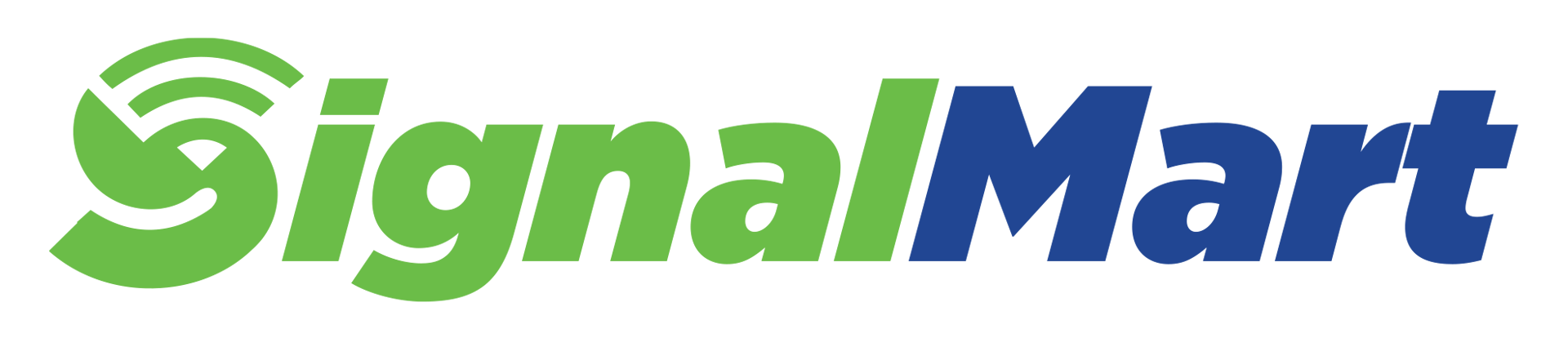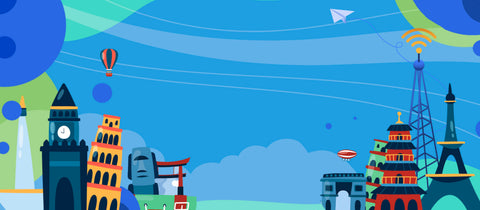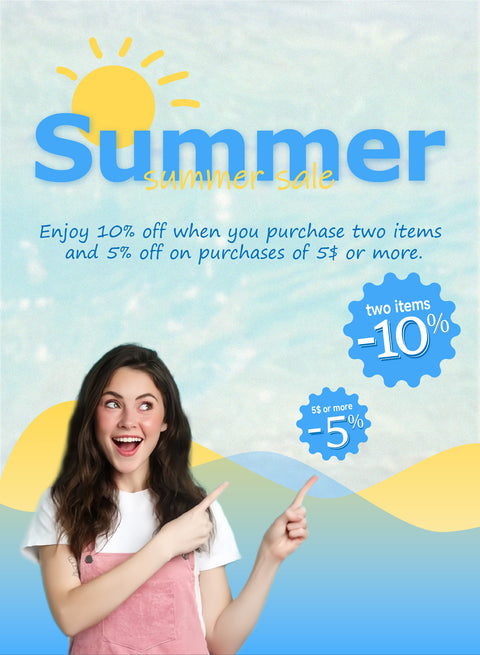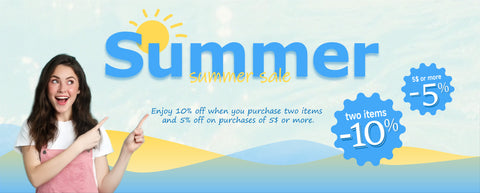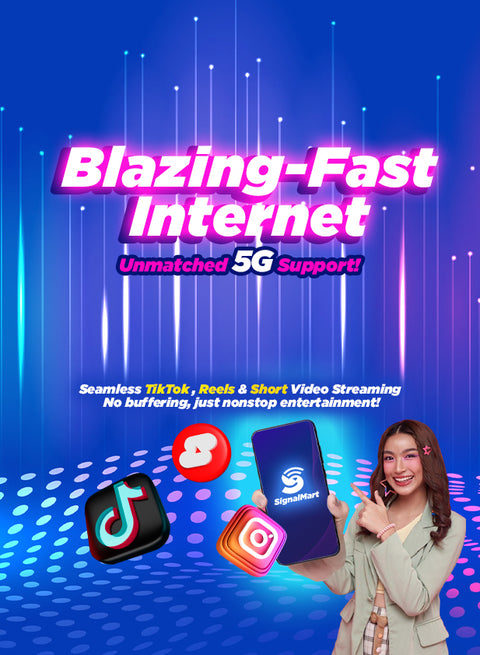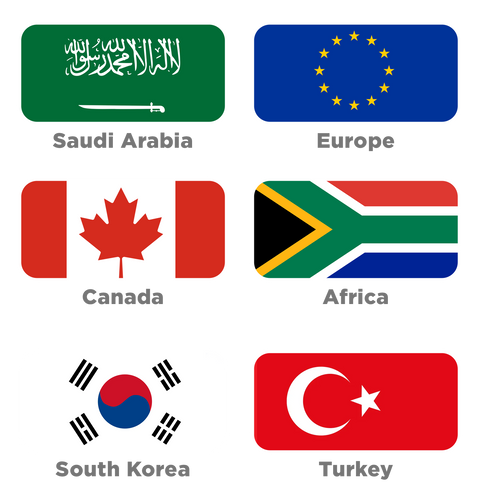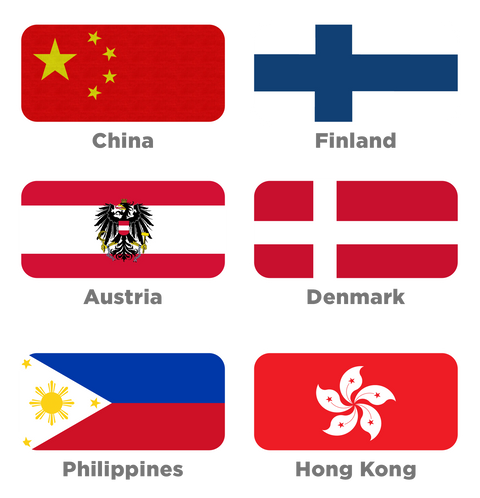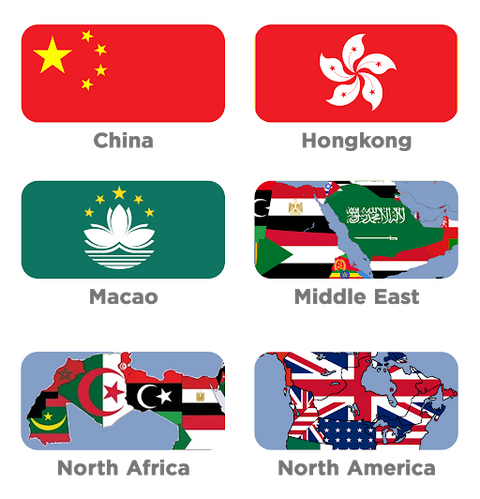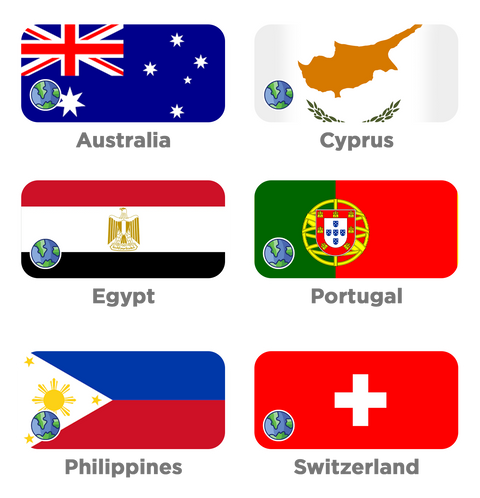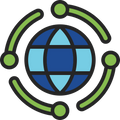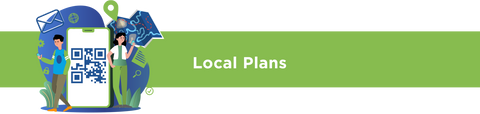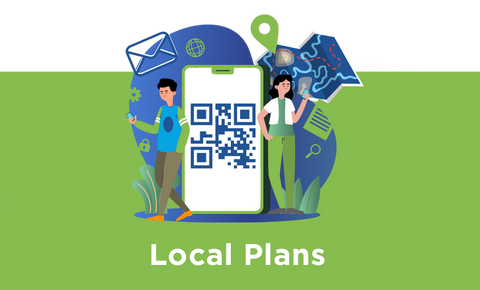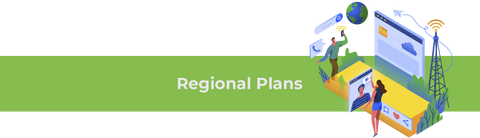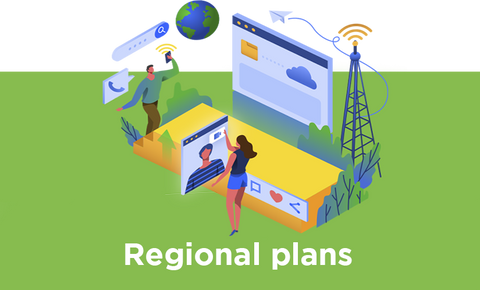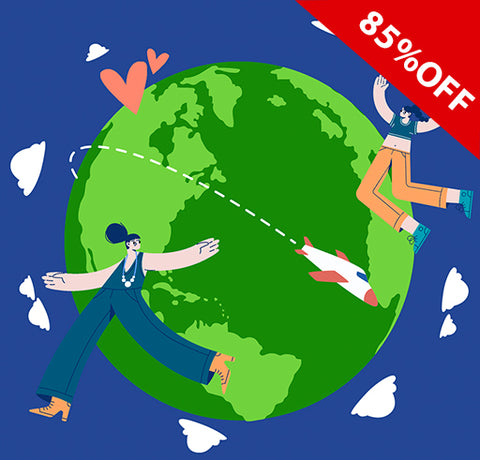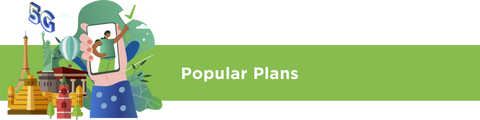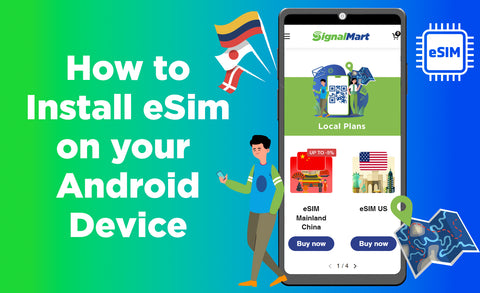Signalmarts 如何运作
简化连接的Signalmart逐步指南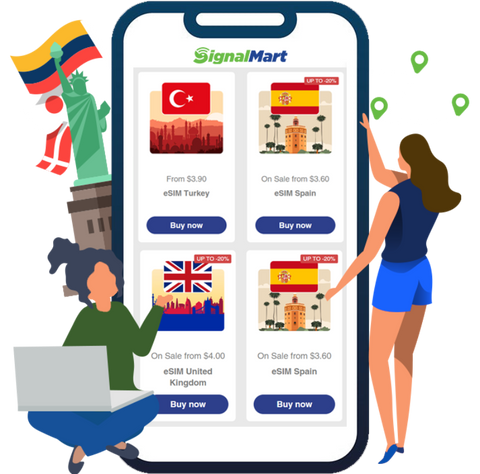
步骤 1
在我们的网站上选择您理想的旅行计划并下单。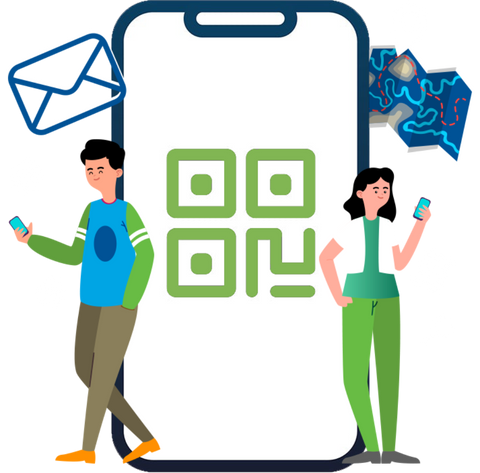
步骤 2
按照安装说明,通过电子邮件获取您的二维码,并在旅行前进行设置。
步骤 3
激活您的eSIM。 在您的设备上激活eSIM非常快速和简单。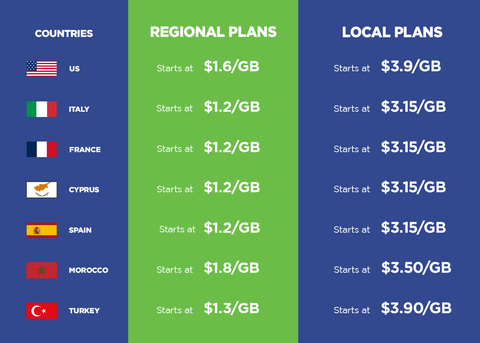
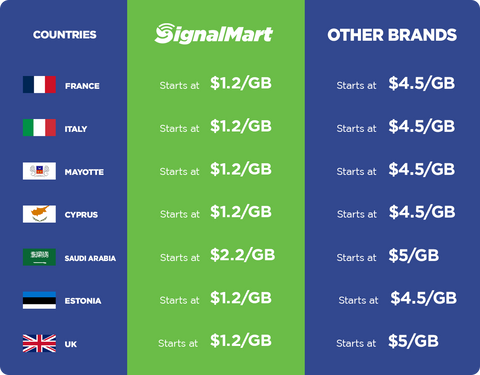
常见问题解答
在旅行之前安装我的eSlM是必要的吗?
最好在旅行前1-2天安装您的eSIM,以确保顺利设置,因为安装过程需要可靠的Wi-Fi或数据连接。
eSIM卡是如何工作的?
eSIM 是数字 SIM 卡,使设备能够连接到移动网络,消除了对实体 SIM 卡的需求。没有 SIM 卡,设备仅依赖 Wi-Fi。激活 eSIM 计划可以将您的设备连接到本地网络,提供无需 Wi-Fi 的互联网访问,并避免昂贵的漫游费用。eSIM 的便利之处在于其虚拟管理;您可以通过设备数字化购买、安装和激活它们,以及管理数据计划和附加服务。
我该如何检查余额?
您可以直接在设备的数据设置中检查您的数据余额,或通过我们的Android或iOS应用程序进行自助服务。或者,我们的支持团队通过电子邮件或WhatsApp全天候提供帮助,以协助您了解剩余的数据使用情况。
我可以在我的设备中同时使用eSIM和实体SIM吗?
不,您的eSIM旨在用于单个设备,移除后无法重复使用。它不能在多个设备上扫描和激活。
我可以将我的 eSIM 从原来的设备转移到另一台设备来激活它吗?
是的,您可以这样做。
只需在设置 - 网络 - eSIM 中删除原设备上的 eSIM。然后用新设备扫描二维码/输入激活码激活 eSIM,就可以传输 eSIM 了。
我们支持一个 eSIM 卡在同一设备/不同设备上激活和安装 4 次。
我可以与其他设备共享数据吗?
是的,我们的许多套餐允许无限制的热点共享。然而,这一功能取决于您设备的型号。某些设备可能不支持eSIM热点共享。我们建议您向手机制造商确认兼容性以获取准确的信息。
如何检查 eSIM 的使用情况?
检查设备上的数据使用情况
在 iPhone 上:进入设置蜂窝
向下滚动,查看哪些应用程序正在使用蜂窝数据。要阻止某个应用程序使用移动数据,请关闭其切换按钮(然后它将仅使用 WLAN)。要检查系统服务的使用情况:滚动到底部并轻点系统服务(注意:系统服务的蜂窝数据不能单独关闭)。
在 iPad 上:进入 “设置蜂窝数据 ”向下滚动,查看哪些应用程序正在使用数据。按照与 iPhone 相同的步骤管理使用情况并重置统计数据。要重置数据使用情况统计数据:进入 “设置蜂窝数据(移动数据)”轻按 “重置统计数据”。这将为你的数据使用情况开始一个新的跟踪期。
在 Android 上: 打开 “设置 ”网络和互联网数据使用情况 检查总体使用情况或查看每个应用程序的消耗情况。
该 eSIM 卡能否提供语音通话或电话号码?
这是一种数据计划旅行 eSIM,提供一个虚拟电话号码,可用于发送 2 条短信和接收短信,但不具备语音呼叫功能。
如何检查我的设备是否与此 eSIM 卡兼容?
点击查看We offer a wide range of device models including both IOS and Android systems, if you want to check the specifics you can check directly on the product purchase page, or click here to check.